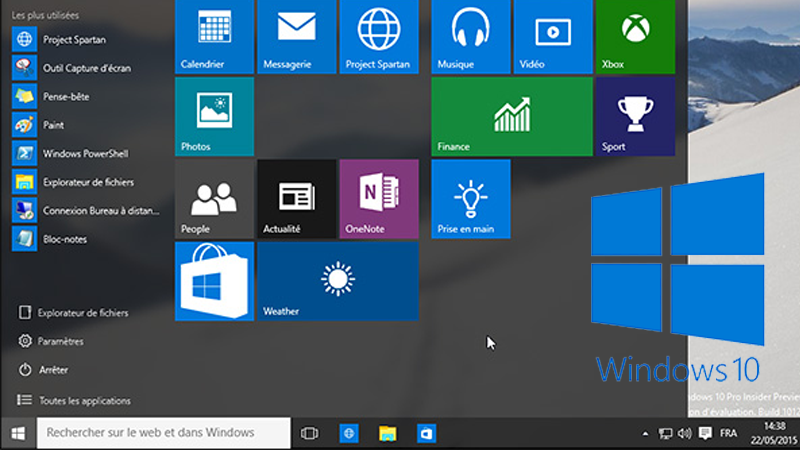 Réorganisez le menu Démarrer de Windows 10 et modifiez les paramètres du système d’exploitation pour l’afficher
Réorganisez le menu Démarrer de Windows 10 et modifiez les paramètres du système d’exploitation pour l’afficher
Réorganisez le menu Démarrer de Windows 10 et modifiez les paramètres du système d’exploitation pour l’afficher en plein écran.
{loadmoduleid 171}
Il existe deux écoles en ce qui concerne l’utilisation du menu Démarrer de Windows 10. Il y a tout d’abord ceux qui organisent rigoureusement les applications les plus utilisées en les épinglant pour y accéder facilement et rapidement, éventuellement en élargissant l’espace occupé par le panneau, et ceux qui lancent des applications en les recherchant directement dans le champ prévu à cet effet.
Mais le menu Démarrer de Windows 10 peut aussi parfaitement être ouvert en plein écran. Cela s’avérera particulièrement utile pour les utilisateurs qui regroupent leurs applications en les épinglant par tâches ou par catégories et dont le menu Démarrer sous sa forme originale est devenu trop petit. Voici comment faire pour afficher le menu Démarrer de Windows 10 en plein écran.
{loadmoduleid 172}
1. OUVREZ LES PARAMETRES
Cliquez sur le menu Démarrer et rendez-vous dans les Paramètres de Windows 10. Accédez ensuite au menu consacré à la Personnalisation du système d’exploitation.

2. MODIFIEZ LES OPTIONS DU MENU DEMARRER
Dans la colonne latérale, entrez dans la section consacrée au menu Démarrer. Vous devriez y trouver une option Utiliser l’écran de démarrage en plein écran qu’il suffit alors d’activer.

Lorsque vous cliquerez sur le menu Démarrer de Windows 10, celui-ci occupera désormais toute la surface d’affichage de votre écran.


Vous pourrez ainsi naviguer plus facilement parmi les applications épinglées que vous avez regroupées, et pourrez toujours accéder à la liste complète des applications installées sur votre machine.
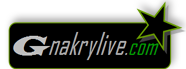









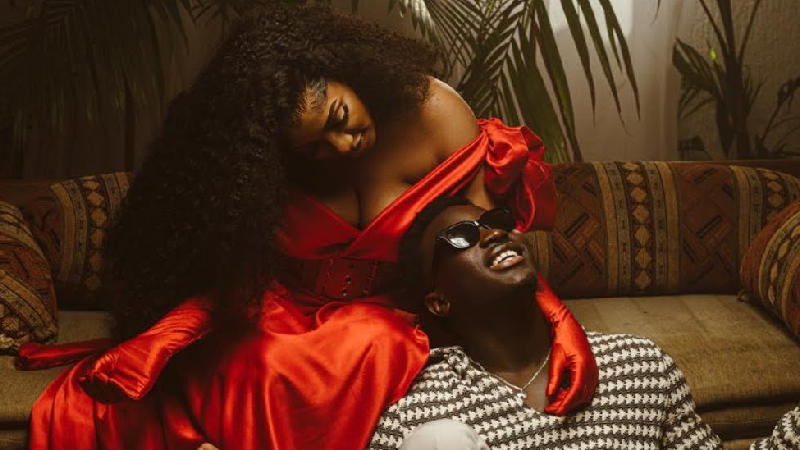



Comments powered by CComment